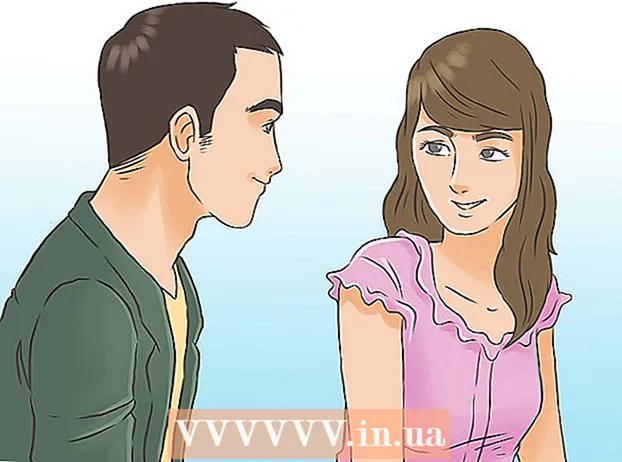Autor:
Ellen Moore
Fecha De Creación:
20 Enero 2021
Fecha De Actualización:
1 Mes De Julio 2024

Contenido
- Pasos
- Parte 1 de 3: Creando tu propio mundo
- Parte 2 de 3: Configurar el servidor y enviar invitaciones a los jugadores
- Parte 3 de 3: Cómo conectarse al servidor de un amigo
Minecraft es un juego de bloqueo popular. Para jugar con amigos, necesita crear un servidor y configurar puertos. Minecraft Realms ha simplificado el proceso de creación del servidor para que puedas jugar con tus amigos, incluso si eres un novato en la creación de servidores y, en general, escuchas esta palabra por primera vez.
Pasos
Parte 1 de 3: Creando tu propio mundo
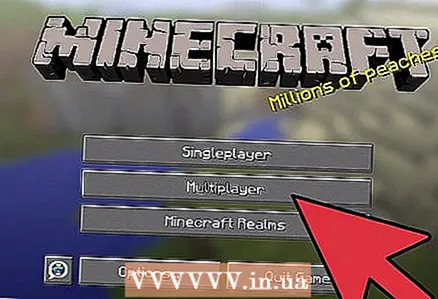 1 Actualiza Minecraft. Minecraft Realms no funcionará con la versión anterior del juego, por lo que tendrás que actualizarlo para poder crear servidores.
1 Actualiza Minecraft. Minecraft Realms no funcionará con la versión anterior del juego, por lo que tendrás que actualizarlo para poder crear servidores. - El botón de actualización del juego aparece solo si tienes una versión oficial (la última versión del juego en el momento de escribir este artículo es 1.7.5).
- Debes tener una copia con licencia del juego para poder comprar Minecraft Realms.
- Elimina todas las modificaciones y los paquetes de texturas; de lo contrario, Minecraft Realms no funcionará.
- Minecraft Realms actualmente solo está disponible para PC. La edición Minecraft Realms para Pocket llegará pronto.
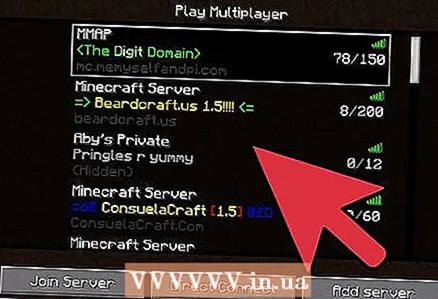 2 Haga clic en el botón Minecraft Realms. Una vez que hagas esto, se abrirá una nueva ventana similar al modo de juego multijugador.
2 Haga clic en el botón Minecraft Realms. Una vez que hagas esto, se abrirá una nueva ventana similar al modo de juego multijugador. - Haga clic en el botón "Detalles" en la parte inferior de la pantalla. Se abrirá el sitio de Minecraft.
- El botón "Configuración" se utiliza para cambiar la configuración del juego.
- El botón "Jugar" inicia el juego.
 3 Regístrese en Mojang. Para crear su propio servidor, primero deberá suscribirse a este servicio. Hay varios planes de alquiler de servidores en el sitio.
3 Regístrese en Mojang. Para crear su propio servidor, primero deberá suscribirse a este servicio. Hay varios planes de alquiler de servidores en el sitio. - Una suscripción existente se puede renovar haciendo clic en el enlace en el menú de Minecraft Realms - "Más".
- Si quieres comprar Minecraft Realms, tienes un perfil de Mojang.
- Puedes comprar una suscripción por 1, 3 o 6 meses. Tendrá que pagar $ 13 por mes, pero este precio disminuye con una suscripción más larga.
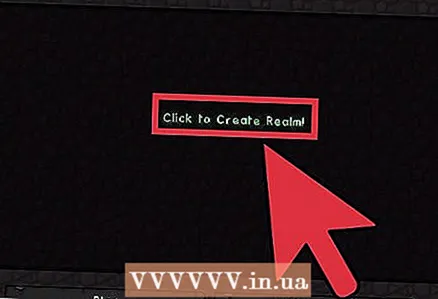 4 Crea un servidor. Una vez que se haya suscrito al servicio, la opción "Crear un mundo" estará disponible para usted. Haz clic en él, dale un nombre a tu nuevo mundo, establece la dificultad, ¡juega!
4 Crea un servidor. Una vez que se haya suscrito al servicio, la opción "Crear un mundo" estará disponible para usted. Haz clic en él, dale un nombre a tu nuevo mundo, establece la dificultad, ¡juega! - Cuando vea que su nuevo mundo aparece en la lista, haga doble clic en él para iniciar el juego.
- En comparación con Hamachi o el reenvío de puertos, Realms funciona las 24 horas del día, los 7 días de la semana, independientemente de si hay jugadores en el servidor.
- Solo las personas que invitaste tienen acceso a tu mundo. No puedes invitar a más de 20 personas a jugar en un servidor, pero solo 10 pueden jugar al mismo tiempo.
Parte 2 de 3: Configurar el servidor y enviar invitaciones a los jugadores
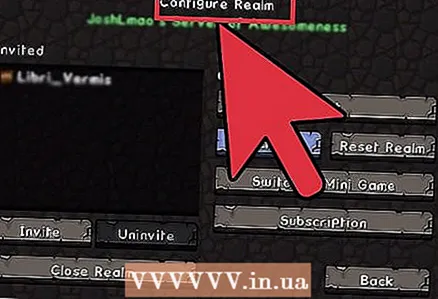 1 Haga clic en el botón "Personalizar el mundo". Si quieres cambiar tu configuración, haz una copia de seguridad de tu mundo, vuelve a cargarlo, invita a nuevos jugadores y luego abre la página de Configuración del mundo. Cambie la configuración a su gusto.
1 Haga clic en el botón "Personalizar el mundo". Si quieres cambiar tu configuración, haz una copia de seguridad de tu mundo, vuelve a cargarlo, invita a nuevos jugadores y luego abre la página de Configuración del mundo. Cambie la configuración a su gusto. 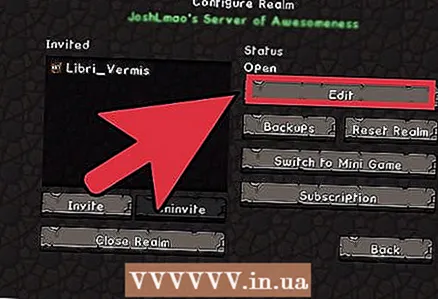 2 Haga clic en Cambiar configuración. Aquí puedes editar el título, la descripción, la dificultad y el modo de juego.
2 Haga clic en Cambiar configuración. Aquí puedes editar el título, la descripción, la dificultad y el modo de juego. - Cuando termine, haga clic en el botón "Finalizar", se guardarán los cambios.
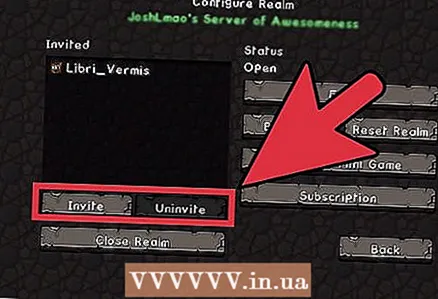 3 Para invitar o expulsar a un jugador, haga clic en los botones correspondientes. Puede crear una lista de jugadores que tendrán acceso al servidor.
3 Para invitar o expulsar a un jugador, haga clic en los botones correspondientes. Puede crear una lista de jugadores que tendrán acceso al servidor. - Selecciona el nombre de un jugador y haz clic en el botón "Cancelar invitación" para bloquear el acceso a tu mundo.
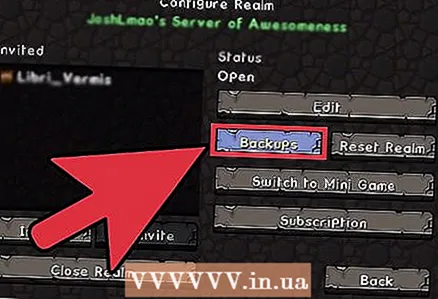 4 Con el botón "Copias de seguridad", puede ver y restaurar mundos a partir de copias de seguridad.
4 Con el botón "Copias de seguridad", puede ver y restaurar mundos a partir de copias de seguridad.- Puede restaurar el mundo desde una copia de seguridad o descargar la última versión del mundo a su computadora.
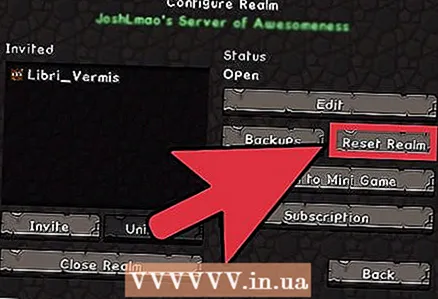 5 Haga clic en el botón "Restablecer" para eliminar todos los cambios en el mundo y devolverlo a su estado original. Ahora puede comenzar el juego de nuevo, pero recuerde que estos cambios son irreversibles.
5 Haga clic en el botón "Restablecer" para eliminar todos los cambios en el mundo y devolverlo a su estado original. Ahora puede comenzar el juego de nuevo, pero recuerde que estos cambios son irreversibles. - Con este botón puede establecer el "grano" del mundo o seleccionar un mapa ya hecho en el que desea jugar.
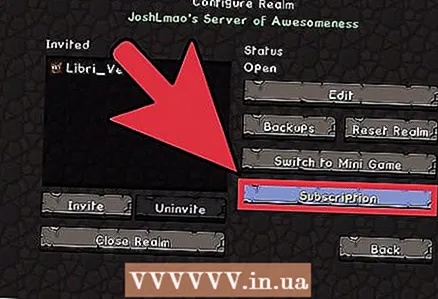 6 Para administrar su suscripción, haga clic en el botón "Suscripción". Este botón le permitirá ver todas las suscripciones actuales y renovarlas.
6 Para administrar su suscripción, haga clic en el botón "Suscripción". Este botón le permitirá ver todas las suscripciones actuales y renovarlas. 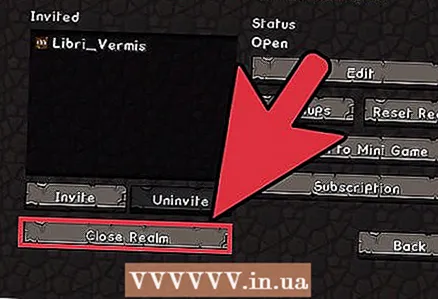 7 Cierra tu mundo. Haga clic en el botón para cerrar el mundo, el mundo se volverá inaccesible para todos excepto para usted. Aún no se sabe si este cambio es reversible, por lo que es mejor no hacerlo.
7 Cierra tu mundo. Haga clic en el botón para cerrar el mundo, el mundo se volverá inaccesible para todos excepto para usted. Aún no se sabe si este cambio es reversible, por lo que es mejor no hacerlo. - Es mejor no hacer esto si aún necesita paz.
Parte 3 de 3: Cómo conectarse al servidor de un amigo
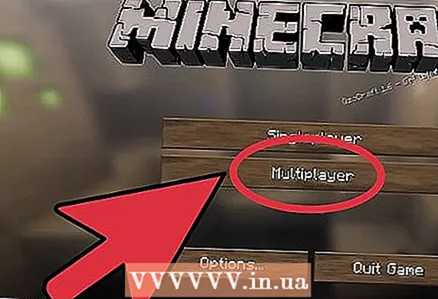 1 Actualiza la versión del juego. Debes tener instalada la última versión oficial del juego para que Minecraft Realms funcione.
1 Actualiza la versión del juego. Debes tener instalada la última versión oficial del juego para que Minecraft Realms funcione. - Además, elimine todas las modificaciones y paquetes de texturas.
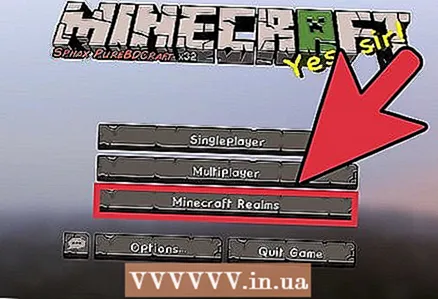 2 Haz clic en el botón "Minecraft Realms". Después de actualizar el juego, abre Minecraft Realms. Pídale a un amigo que lo agregue a la lista de invitados del servidor. Cuando lo haga, verá un icono de invitación en la parte superior de la ventana. Junto al nombre Minecraft Realms.
2 Haz clic en el botón "Minecraft Realms". Después de actualizar el juego, abre Minecraft Realms. Pídale a un amigo que lo agregue a la lista de invitados del servidor. Cuando lo haga, verá un icono de invitación en la parte superior de la ventana. Junto al nombre Minecraft Realms. - Abra un mensaje, seleccione un nombre de servidor y haga clic en Aceptar.
- Aparecerá un nuevo mundo en tu lista, haz clic en él para iniciar el juego.
- Si elige la opción "Rechazar", su nombre desaparecerá de la lista de invitados del servidor y ya no tendrá acceso a este mundo.
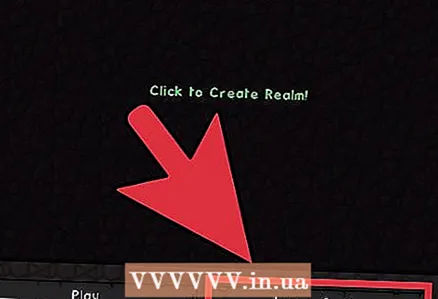 3 Haz clic en Jugar o Salir del mundo. Cuando aparezca el nombre del mundo en la ventana del juego, haz doble clic en él para unirte al juego.
3 Haz clic en Jugar o Salir del mundo. Cuando aparezca el nombre del mundo en la ventana del juego, haz doble clic en él para unirte al juego. - Seleccione el nombre del mundo y haga clic en "Salir del mundo" para que desaparezca de su lista. Ya no tendrás acceso a este mundo.